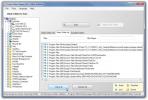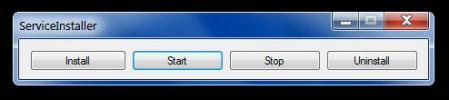قم بتحويل جهاز الكمبيوتر الخاص بك إلى جهاز توجيه لاسلكي افتراضي مع جهاز توجيه Wi-Fi الظاهري
في بعض الأحيان قد يكون من الصعب وضع جهاز توجيه لاسلكي في المكان المناسب داخل المنزل أو في المكتب. هذا لأن الإشارات غالبًا ما تكون غير قوية في جميع أنحاء المبنى كما يود المرء أن تكون. تحدث معضلة أخرى عندما لا يمتلك المرء ببساطة جهاز توجيه لاسلكي (مثل مستخدمي سطح المكتب الذين يستخدمون مودم ADSL مباشر). هذا يجعل من الصعب مشاركة اتصال الإنترنت مع كمبيوتر آخر في غرفة منفصلة أو هاتف ذكي مثل جهاز Android. يمكن العثور على حل لهذه المشكلة في شكل جهاز توجيه Wi-Fi افتراضي.
راوتر واي فاي افتراضي هو تطبيق محمول يتيح لك إجراء ربط Wi-Fi عكسي عبر نظام Windows 7 الخاص بك. يسمح لك هذا بمشاركة اتصال الإنترنت لاسلكيًا مع أجهزة الكمبيوتر والأجهزة المحمولة الأخرى. لجعل جهاز الكمبيوتر الخاص بك نقطة اتصال لاسلكية ، انتقل إلى التحكم -> لوحة -> إلغاء تثبيت برنامج -> تشغيل ميزات Windows أو إيقاف تشغيلها.
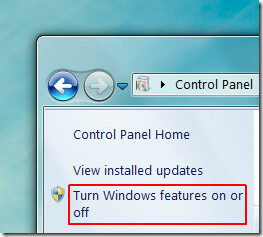
قم بالتمرير لأسفل إلى فئة Microsoft .Net Framework (في النافذة الجديدة المنبثقة) وقم بتمكينها مؤسسة اتصالات Windows (كلاً من HTTP وغير HTTP) خيارات التنشيط.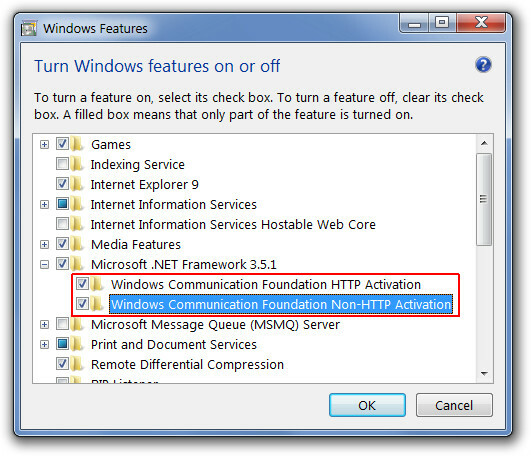
بمجرد الانتهاء ، توجه إلى خصائص بطاقة الشبكة الخاصة بك عبر Network and Sharing Center -> Change Settings Settings ، وانقر فوق Properties وانتقل إلى Sharing (علامة التبويب). من هنا ، قم بتمكين مشاركة اتصال الإنترنت.
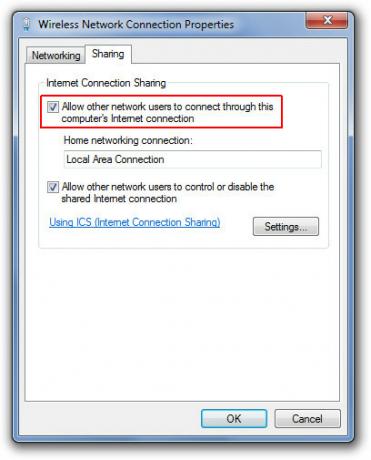
الآن ، انطلق راوتر واي فاي افتراضي التطبيق ، حدد واجهة بطاقة الشبكة من القائمة المنسدلة وانقر فوق تهيئة. أدخل اسمًا وكلمة مرور لاتصال الشبكة الافتراضية وانقر بداية لتمكين نقطة اتصال Wi-Fi الخاصة بك. سيصبح الاتصال اللاسلكي الجديد متاحًا على الفور. سيتمكن أي شخص لديه كلمة المرور المخصصة لتطبيق Virtual Wi-Fi Router من إدخالها للوصول إلى الشبكة. يمكنك عرض جميع الأجهزة المتصلة من العملاء متصلون التبويب. يعمل موجه Wi-Fi الظاهري إلى حد كبير مثلما تمت مراجعته سابقًا ماريفي.
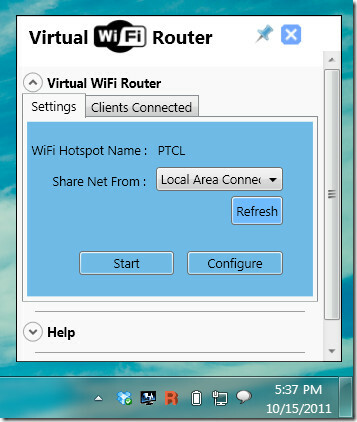
يعمل موجه Wi-Fi الظاهري على Windows 7 و Windows Server 2008.
قم بتنزيل جهاز توجيه Wi-Fi الظاهري
بحث
المشاركات الاخيرة
كيفية الوصول إلى إعدادات التخصيص في لوحة التحكم في Windows 10
ستقوم Microsoft في النهاية بإزالة تطبيق لوحة التحكم من Windows 10. ...
فتح وحذف المجلدات الفارغة باستخدام القواعد القائمة على أحرف البدل
عند تثبيت برنامج على جهاز الكمبيوتر ، يتم إنشاء دليل جديد تلقائيًا ...
تشغيل التطبيقات كخدمات Windows مع ServiceRunner
في بعض الأحيان يُطلب تشغيل التطبيقات كخدمات خلفية لأداء المهام المه...